यदि आपको अपने मैक पर एक द्वितीयक हार्ड ड्राइव को बूट करने की आवश्यकता है, तो आप कई अलग-अलग साधनों का उपयोग करके ऐसा कर सकते हैं। अधिकांश पीसी सिस्टम के लिए, आपको वैकल्पिक बूट ड्राइव का चयन करने के लिए अपने सिस्टम को बूट करते समय F12, या किसी अन्य F- की, या शायद एस्केप या कीज को दबाने की आवश्यकता होगी। Apple कंप्यूटर पर ऐसा करने के लिए, आप विकल्प कुंजी का उपयोग करते हैं; हालाँकि, कुछ अड़चनें हो सकती हैं।
आमतौर पर आप अपने मैक को स्टार्ट या रिबूट कर सकते हैं, और स्क्रीन को काला करने के बाद बस विकल्प कुंजी दबाए रखें ताकि जब यह रिबूट हो जाए तो यह आपको बूट मेनू दिखाएगा। हालाँकि, यदि आप वायरलेस कीबोर्ड के साथ ऐसा करते हैं तो आप मेनू को नहीं देख सकते हैं और इसके बजाय सिस्टम बूट को सामान्य रूप से देख सकते हैं। ऐसा इसलिए है क्योंकि आपके मैक इनिशियल्स पर ब्लूटूथ कीबोर्ड से पहले चाबी को दबाए रखने से कुंजी को दबाए जाने से पहचानने से रोका जा सकेगा। एक बार बूट झंकार की आवाज़ के बाद ब्लूटूथ कंट्रोलर को इनिशियलाइज़ किया जाता है; यह सुनिश्चित करने के लिए कि आपका मैक बूट मेनू पर जाता है, बूट कीम को सुनने के तुरंत बाद विकल्प कुंजी दबाए रखें, न कि पहले। यह एक ही दृष्टिकोण अन्य बूट मोड के लिए भी जाता है (सुरक्षित मोड, एकल उपयोगकर्ता मोड, वर्बोज़ मोड, आदि)।
जब आपने बूट मेनू को ठीक से लगाया है, तो एक ग्रे स्क्रीन प्रदर्शित होगी जो उपलब्ध बूट वॉल्यूम दिखाती है। OS X 10.7 या बाद में चलने वाले सिस्टम के लिए, आपको एक पुनर्प्राप्ति एचडी वॉल्यूम के साथ डिफ़ॉल्ट Macintosh HD विभाजन देखना चाहिए; 10.6 या उससे पहले के सिस्टम के लिए, आपको केवल मुख्य बूट वॉल्यूम देखना चाहिए, जब तक कि आपके पास कई वैध ऑपरेटिंग सिस्टम स्थापित न हों।
इस बिंदु पर, आप बाहरी हार्ड ड्राइव, फ्लैश ड्राइव या ऑप्टिकल डिस्क संलग्न कर सकते हैं जिसमें वैध ऑपरेटिंग सिस्टम होते हैं, और जब मान्यता प्राप्त होती है तो उन्हें वर्तमान बूट विकल्पों के साथ दिखाई देना चाहिए।
फिर आप अपने माउस के साथ चयन करके और तीर बटन पर क्लिक करके या मेनू को नेविगेट करने के लिए तीर कुंजियों का उपयोग करके वांछित मात्रा में चयन करने के लिए Enter दबाकर वांछित डिस्क को बूट कर सकते हैं।
कोई भी मैक जो ऑप्टिकल ड्राइव के साथ भेज दिया गया है, स्टार्टअप में "सी" कुंजी को दबाकर उस ड्राइव में एक डिस्क को बूट कर सकता है। जबकि हाल ही में इस सुविधा का समर्थन करने वाले अधिकांश मैक ने डीवीडी ड्राइव के साथ भेज दिया है, सी सीडी-रोम के लिए खड़ा है, क्योंकि यह तब लागू किया गया था जब मैक केवल सीडी ड्राइव के साथ आए थे। ऑप्टिकल ड्राइव के बिना उन लोगों के लिए, आप बूट डीवीडी सम्मिलित करने के लिए बाहरी यूएसबी डीवीडी ड्राइव का उपयोग कर सकते हैं और इसे एक्सेस के लिए मानक बूट मेनू पर प्रदर्शित कर सकते हैं।
ओएस एक्स 10.7, 10.8, या 10.9 के साथ कॉन्फ़िगर किए गए सिस्टम के लिए, आप कमांड-आर को दबाकर रिकवरी ड्राइव पर सीधे बूट कर सकते हैं। इसके अतिरिक्त, अधिकांश सिस्टम 2010 के बाद इंटरनेट रिकवरी का समर्थन करते हैं, जिसे ऑप्शन-कमांड-आर को होल्ड करके रखा जा सकता है। ध्यान रखें इस रिकवरी के लिए एक इंटरनेट कनेक्शन की आवश्यकता होगी, जो कि Apple की लगभग 650MB की इमेज फाइल डाउनलोड करेगा।
ध्यान दें कि इस विधि का उपयोग करके डिफ़ॉल्ट एक से एक वैकल्पिक बूट डिस्क का चयन केवल वर्तमान बूट सत्र के लिए किया जाएगा। सिस्टम को पुनरारंभ करने से डिफ़ॉल्ट बूट डिस्क पर वापस आ जाएगा। इसे बदलने के लिए, आपको स्टार्टअप डिस्क सेटिंग्स का उपयोग करने की आवश्यकता होगी जो कि सिस्टम वरीयता में, विंडोज के लिए एप्पल के बूट कैंप ड्राइवरों में या रिकवरी विभाजन में उपलब्ध हैं।
प्रशन? टिप्पणियाँ? एक तय किया है? उन्हें नीचे पोस्ट करें या हमें ई-मेल करें!
ट्विटर और हमें बाहर की जाँच करना सुनिश्चित करें।





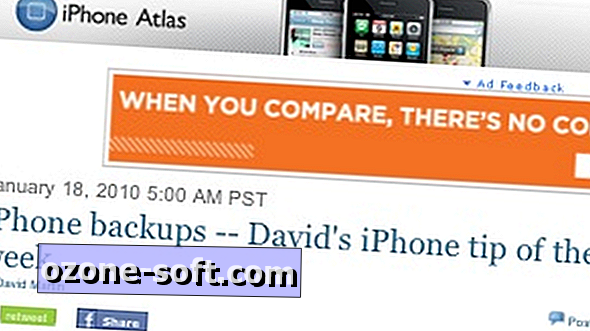







अपनी टिप्पणी छोड़ दो